En este artículo
- Firmware GT King Pro
- Firmware GT King
- Actualización mediante USB (herramienta de grabación)
- Actualización mediante tarjeta SD (OTA)
En esta guía te mostraremos cómo actualizar el firmware tanto del GT King como de su sucesor, el GT King Pro.
También puede utilizar esto como una técnica de solución de problemas en caso de que encuentre que su dispositivo está mostrando problemas.
Descargo de responsabilidad: Si sigues estas instrucciones, tu dispositivo volverá a los ajustes de fábrica. Y elimina todos los archivos/apps personales. Haga una copia de seguridad de los archivos importantes antes de continuar.
Lo primero que tendrás que hacer es confirmar el número de serie de tu dispositivo. Ha habido pequeños ajustes de hardware entre los lotes de modelos GT King, lo que significa que requieren archivos de firmware específicos.
El número de serie se encuentra en la parte inferior del aparato, junto al código de barras. Sólo prestaremos atención a los primeros dígitos del número.
Los pasos de actualización son casi idénticos entre los dos dispositivos, así que sólo tienes que asegurarte de que tienes el firmware correcto.
Firmware GT King Pro
Asegúrate de utilizar únicamente el firmware que coincida con tu número de serie. Si su número de serie no está presente, ¡deje un comentario!
| Número de serie | Enlace de firmware |
| C92H / S92H / SB9H | Aquí |
Nota: En el momento en que usted está leyendo esto, hay una buena probabilidad de que el enlace de arriba contiene firmware obsoleto. Para obtener el firmware más reciente, puede descargar los archivos del propio foro de Beelink en http://forum.bee-link.com/forum.php?mod=forumdisplay&fid=189.
Firmware GT King
Asegúrate de utilizar únicamente el firmware que coincida con tu número de serie. Si su número de serie no está presente, ¡deje un comentario!
| Número de serie | Enlace de firmware |
| C92X / SA9H / SB9H | Aquí |
Nota: En el momento en que usted está leyendo esto, hay una buena probabilidad de que el enlace de arriba contiene firmware obsoleto. Para obtener el firmware más reciente, puede descargar los archivos del propio foro de Beelink en http://forum.bee-link.com/forum.php?mod=forumdisplay&fid=197.
Actualización mediante USB (herramienta de grabación)
Para actualizar el dispositivo a través de USB, necesitarás un ordenador con Windows y un cable USB macho-macho, como éste:

También necesitarás la herramienta Amlogic USB Burning, que puedes descargar aquí.
Instale la herramienta de grabación y póngala en marcha. Te encontrarás con una interfaz como ésta:
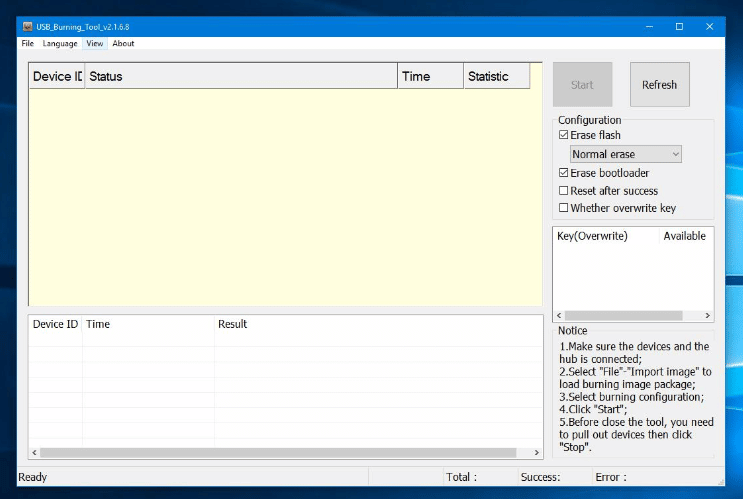
En la esquina superior izquierda, haga clic en “Archivo” y luego en “Importar imagen”.
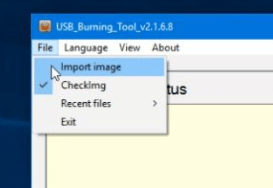
Busca el archivo de imagen que descargaste anteriormente y ábrelo. Puede tardar un poco en cargarse, así que tenga paciencia. Una vez cargado, haz clic en “Iniciar”.
Ahora conecta un extremo del cable USB a tu PC y el otro extremo al puerto USB correspondiente del dispositivo (más abajo encontrarás imágenes).
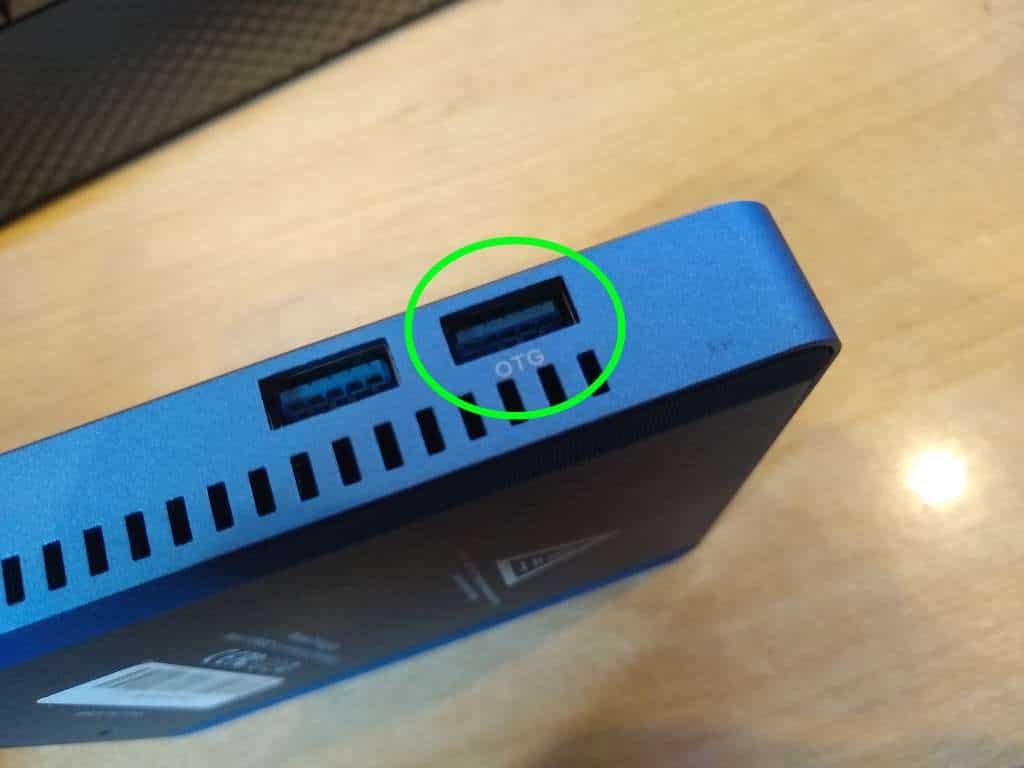
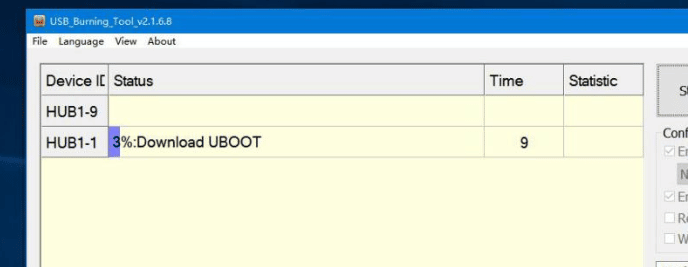
Ahora ha comenzado el proceso de flasheo. Te recomendamos encarecidamente que no conectes ningún dispositivo adicional durante este periodo, ya que podrías acabar corrompiendo el contenido de un dispositivo no deseado.
Una vez que la barra se llena, la actualización se ha completado, y ahora puede arrancar su GT King recién flasheado.
Actualización mediante tarjeta SD (OTA)
Si lo deseas, también puedes actualizar tu dispositivo a través de una tarjeta SD.
Para el GT King, necesitarás una tarjeta microSD. Para el GT King Pro, necesitarás una tarjeta SD de tamaño normal. En ambos casos debe tener un tamaño mínimo de 4 GB.
También necesitarás algún método para acceder y modificar el contenido de la tarjeta SD. Puedes utilizar un lector de tarjetas USB, o quizás tu portátil/ordenador ya disponga de una ranura para tarjetas SD/microSD.
En primer lugar, tendremos que formatear la tarjeta SD como FAT32. Para ello, inserte la tarjeta en el PC, haga clic con el botón derecho en la tarjeta SD en el Explorador de archivos de Windows y seleccione “Formatear”.
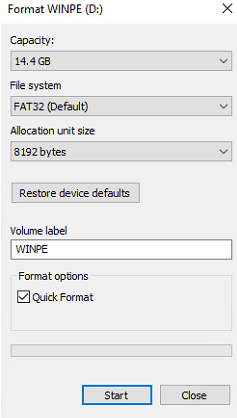
Asegúrese de que FAT32 está seleccionado como Sistema de archivos y que la opción Formato rápido está marcada. A continuación, haz clic en Inicio. No hay necesidad de cambiar nada más.
Ahora, en el archivo que has descargado, arrastra y suelta el contenido de la carpeta sd_card en tu tarjeta SD. Ahora sólo debería haber tres archivos en la tarjeta SD:
- factory_update_param.aml
- recuperación.img
- y el propio archivo zip OTA
(Dependiendo del firmware, puede haber menos – siempre y cuando el archivo zip OTA está presente por lo menos, esto está bien)
Ahora, inserta la tarjeta SD en el GT King/Pro y enciéndelo.
Una vez activado, seleccione el icono con seis puntos blancos dentro de un círculo gris.
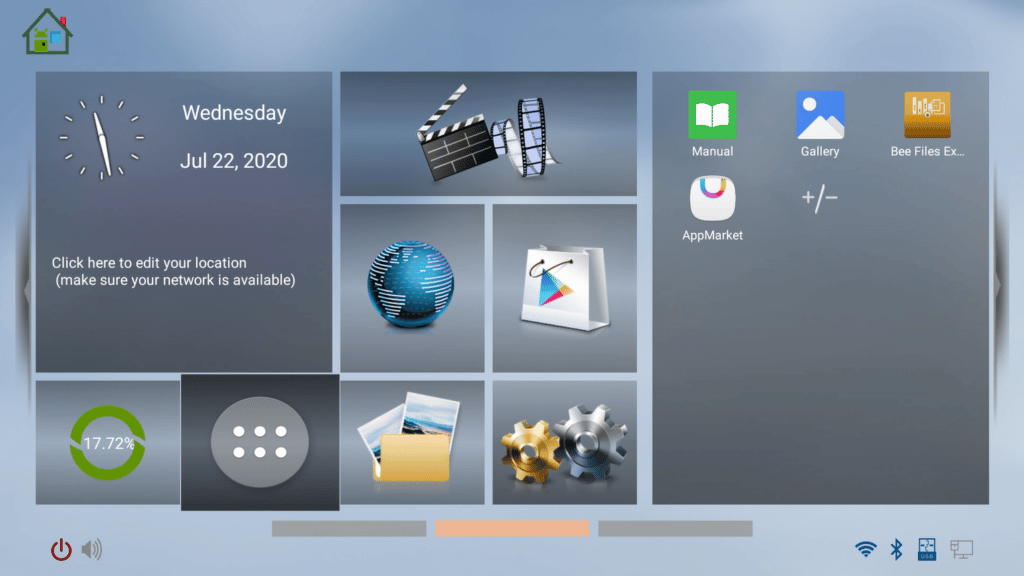
Accederás a la lista de aplicaciones del dispositivo. Seleccione “UPDATE&BACKUP” (También puede llamarse “LOCAL UPDATE”)
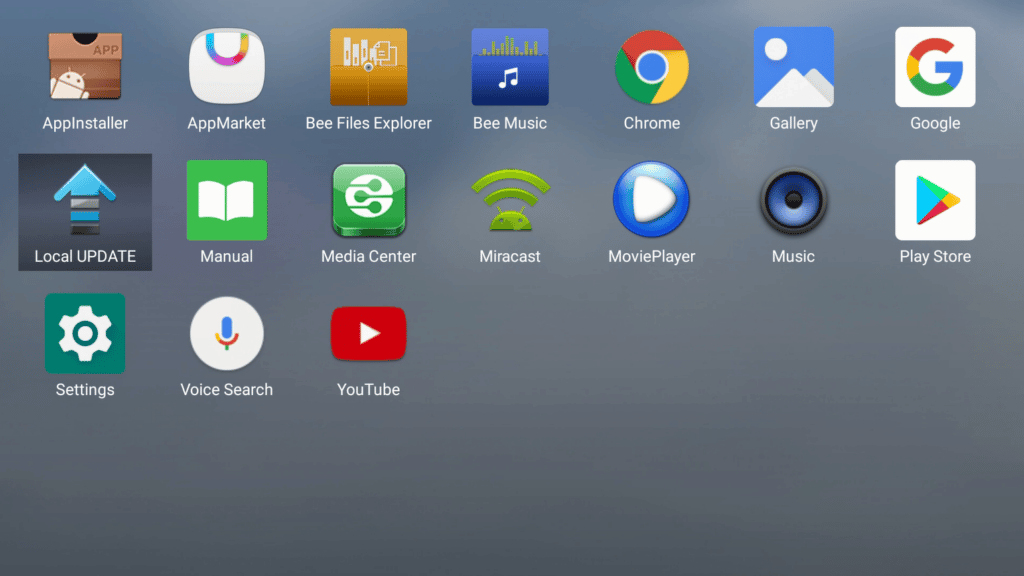
Pulse “Seleccionar” y elija el archivo zip OTA de la lista de archivos zip encontrados en el dispositivo.
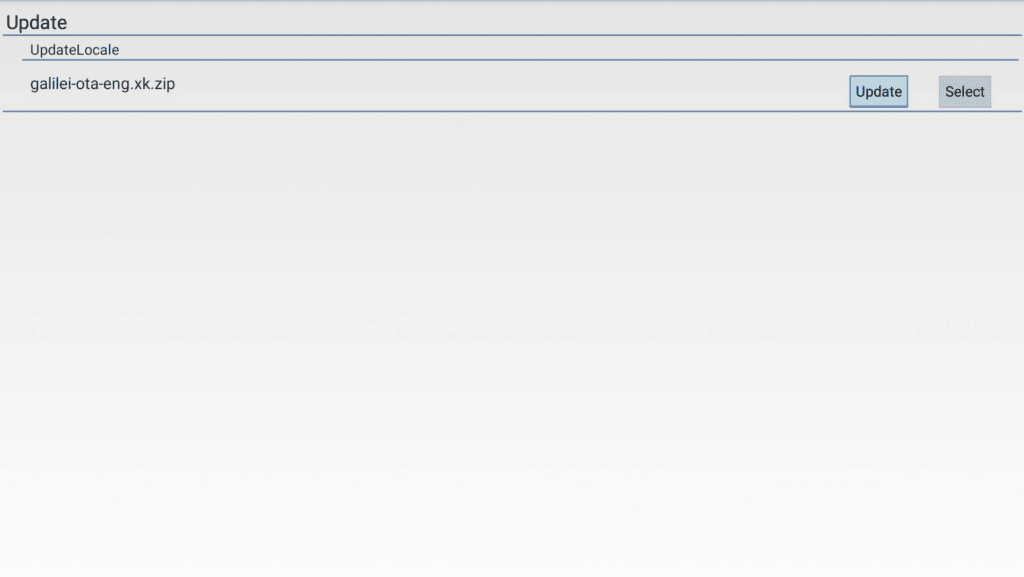
Ahora seleccione “Actualizar” (si se le pide que confirme, pulse actualizar de nuevo), y la actualización se realizará automáticamente.
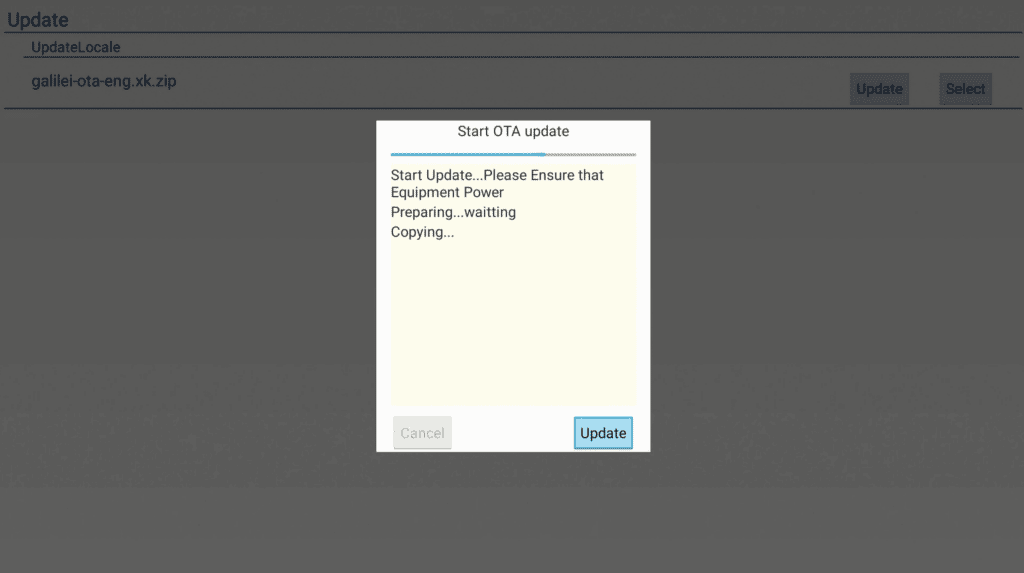
El propio dispositivo se actualizará y se reiniciará. Es normal que tarde un poco en arrancar tras la actualización.
El dispositivo se habrá actualizado y estará listo para su uso.



